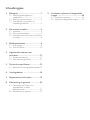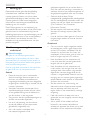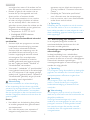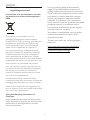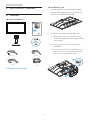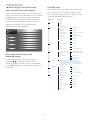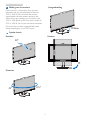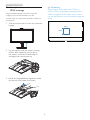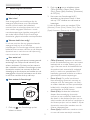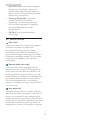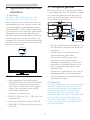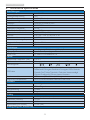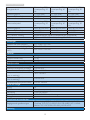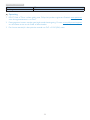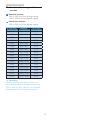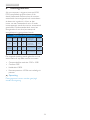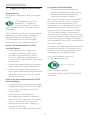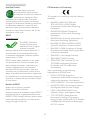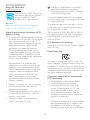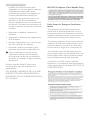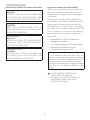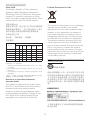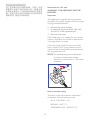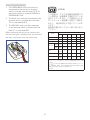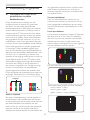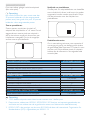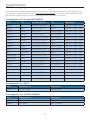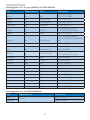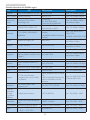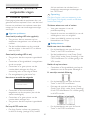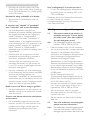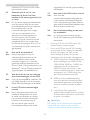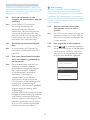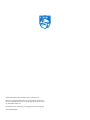Philips 221S6QYKMB/00 Benutzerhandbuch
- Kategorie
- Fernseher
- Typ
- Benutzerhandbuch

www.philips.com/welcome
221S6
NL Gebruikershandleiding 1
Klantenzorg en garantie 25
Problemen oplossen
& veelgestelde vragen 30

Inhoudsopgave
1. Belangrijk ................................................1
1.1 Voorzorgsmaatregelen en
onderhoud ........................................................1
1.2 Beschrijving van notaties ........................... 2
1.3 Verwijderen van product- en
verpakkingsmateriaal .................................3
2. De monitor instellen ...........................4
2.1 Installatie .............................................................4
2.2 De monitor bedienen ................................5
2.3 Verwijder de monitorvoet voor VESA-
montage .............................................................8
3. Beeldoptimalisatie ................................9
3.1 SmartImage ......................................................9
3.2 SmartContrast .............................................10
4. Ingebouwde webcam met
microfoon ............................................11
4.1 Systeemvereisten pc ................................11
4.2 Het apparaat gebruiken .........................11
5. Technischespecicaties ....................12
5.1 Resolutie & vooringestelde standen 15
6. Voedingsbeheer ..................................16
7. Reglementaire informatie .................17
8. Klantenzorg en garantie ....................25
8.1 Het beleid van Philips m.b.t.
pixeldefecten in platte
beeldschermen ............................................25
8.2 Klantenzorg en garantie .........................27
9. Problemen oplossen & veelgestelde
vragen ...................................................30
9.1 Problemen oplossen ................................30
9.2 Algemene veelgestelde vragen ..........31

1
1. Belangrijk
1. Belangrijk
Deze elektronische gebruikershandleiding
is bedoeld voor iedereen die de Philips-
monitor gebruikt. Neem uw tijd om deze
gebruikershandleiding te lezen voordat u de
monitor gebruikt. Deze bevat belangrijke
informatie en opmerkingen betreffende de
bediening van uw monitor.
Deze Philips-garantie is van toepassing, op
voorwaarde dat het product op de juiste wijze
gebruikt werd, in overeenstemming met de
bedieningsinstructies en na overhandiging van de
oorspronkelijke factuur of het ontvangstbewijs
dat de datum van aankoop, de naam van
de dealer en het productienummer van het
product aangeeft.
1.1 Voorzorgsmaatregelen en
onderhoud
Waarschuwingen
Het gebruik van bedieningselementen,
aanpassingen of procedures die niet in deze
documentatie zijn vermeld, kunnen leiden tot
blootstelling aan schokken, elektrische gevaren
en/of mechanische gevaren.
Lees en volg deze instructies bij het aansluiten
en gebruiken van uw computermonitor.
Gebruik
• Plaats de monitor niet in rechtstreeks
zonlicht, krachtige directe lampen en uit
de buurt van andere warmtebronnen.
Langdurige blootstelling aan een dergelijke
omgeving kan verkleuring en schade aan de
monitor opleveren.
• Verwijder eventuele voorwerpen die in
ventilatieopeningen zouden kunnen vallen
of een goede koeling van de elektronica
van de monitor in de weg staan.
• Zorg ervoor dat de ventilatieopeningen op
de kast niet worden afgesloten.
• Let er bij de plaatsing van de monitor
op dat de stekker en het stopcontact
gemakkelijk toegankelijk zijn.
• Als u de monitor uitschakelt door
het netspanningssnoer of de
gelijkspanningskabel los te nemen, dient u
voor een normale werking 6 seconden te
wachten alvorens het netspanningssnoer of
de gelijkspanningskabel weer aan te sluiten.
• Gebruik altijd de door Philips
meegeleverde, goedgekeurde voedingskabel.
Als uw voedingskabel ontbreekt, neem dan
contact op met uw lokale servicecentrum.
(Zie Customer Care Consumer
Information Center)
• Stel de monitor niet bloot aan heftige
vibraties of krachtige impact tijdens het
gebruik.
• Laat de monitor tijdens gebruik of vervoer
nergens tegen botsen en laat de monitor
niet vallen.
Onderhoud
• Om uw monitor tegen mogelijke schade
te beschermen, moet u geen zware druk
op het LCD-scherm uitoefenen. Pak de
monitor bij de rand vast als u hem wilt
verplaatsen; til de monitor niet op met uw
hand of vingers op het LCD-scherm.
• Haal de stekker uit het stopcontact als
u van plan bent de monitor gedurende
langere tijd niet te gebruiken.
• Haal de stekker uit het stopcontact als
u de monitor wilt reinigen met een licht
vochtige doek. Het scherm mag worden
afgenomen met een droge doek als de
monitor is uitgeschakeld. Gebruik voor de
reiniging van uw monitor geen organische
oplosmiddelen, zoals alcohol of vloeistoffen
op basis van ammoniak.
• Stel de monitor ter voorkoming van
elektrische schok of permanente schade
aan het apparaat niet bloot aan stof,
regen, water of een uitzonderlijk vochtige
omgeving.
• Maak de monitor, als deze toch nat is
geworden, zo snel mogelijk met een droge
doek droog.
• Als er water of een andere stof van
buitenaf in de monitor terechtkomt,
schakel het apparaat dan direct uit en haal
de stekker uit het stopcontact. Verwijder

2
1. Belangrijk
vervolgens het water of de andere stof en
stuur de monitor naar een servicecentrum.
• Bewaar of gebruik de monitor niet op
locaties die zijn blootgesteld aan hitte,
direct zonlicht of extreme koude.
• Om de beste prestaties uit uw monitor
te halen en lange tijd plezier te hebben
van uw aankoop, dient u de monitor te
gebruiken op een plaats die voldoet aan de
volgende voorwaarden op het gebied van
temperatuur en vochtigheid.
• Temperatuur: 0-40°C 32-104°F
• Vochtigheid: 20-80% relatieve
luchtvochtigheid
Belangrijke informatie betreffende inbranden/
spookbeelden
• Activeer altijd een programma met een
bewegende schermbeveiliging wanneer
u de monitor onbewaakt achterlaat.
Activeer altijd een toepassing voor de
periodieke schermvernieuwing als uw
monitor ongewijzigde statische inhoud
zal weergeven. Een ononderbroken
weergave van stilstaande of statische
beelden gedurende een langere periode
kan een "ingebrand beeld", "nabeeld" of
"schaduwbeeld" veroorzaken.
• “Inbranden”, “nabeelden” of “spookbeelden”
is een bekend verschijnsel in de technologie
van LCD-schermen. In de meeste gevallen
verdwijnt dit "ingebrand beeld", "nabeeld" of
"schaduwbeeld" geleidelijk enige tijd nadat
de voeding werd uitgeschakeld.
Waarschuwing
Het niet inschakelen van schermbeveiliging
of een toepassing die het scherm periodiek
ververst, kan ernstige tekenen van "inbranden",
"nabeelden" de "spookbeelden" veroorzaken,
die niet verdwijnen en die niet hersteld kunnen
worden. Dergelijke schade wordt niet door de
garantie gedekt.
Service
• Het deksel van de behuizing dient alleen
te worden geopend door gekwalificeerd
servicepersoneel.
• Als u een document voor reparatie of
integratie nodig hebt, kunt u contact
opnemen met uw lokale servicecentrum.
(Zie het hoofdstuk “Consumer Information
Center”)
• Raadpleeg de “Technische specificaties”
voor informatie over het transporteren.
• Laat uw monitor niet in een auto/kofferbak
onder direct zonlicht achter.
Opmerking
Raadpleeg een servicetechnicus als de monitor
niet normaal werkt of als u er niet zeker van
bent welke procedure u moet volgen als u de in
deze handleiding gegeven bedieningsinstructies
hebt opgevolgd.
1.2 Beschrijving van notaties
In de volgende paragrafen worden de
notatiemethodieken beschreven die in dit
document worden gebruikt.
Opmerkingen, voorzorgsmaatregelen en
waarschuwingen
In deze handleiding kunt u tekstblokken
aantreffen die zijn voorzien van een pictogram
en waarin de tekst vet of cursief is weergegeven.
Deze alinea's bevatten opmerkingen,
voorzorgsmaatregelen of waarschuwingen. Zij
worden als volgt gebruikt:
Opmerking
Dit pictogram vestigt de aandacht op belangrijke
gegevens en adviezen die u kunnen helpen uw
computersysteem effectiever te gebruiken.
Voorzichtig
Dit pictogram wijst u op informatie
waarin u wordt verteld hoe u mogelijke
hardwarebeschadiging of dataverlies kunt
vermijden.
Waarschuwing
Dit pictogram wijst op risico’s op lichamelijk
letsel en op informatie over het voorkomen van
dergelijke problemen.
Sommige waarschuwingen zijn in een
andere lay-out weergegeven en niet van een
pictogram voorzien. In zulke gevallen betreft
het waarschuwingen die worden vermeld
omdat dit door een regulerende instantie is
voorgeschreven.

3
1. Belangrijk
1.3 Verwijderen van product- en
verpakkingsmateriaal
Voorschriften voor het verwijderen van afval
van elektrische en elektronische apparatuur -
AEEA
This marking on the product or on its
packaging illustrates that, under European
Directive 2012/19/EU governing used electrical
and electronic appliances, this product may
not be disposed of with normal household
waste. You are responsible for disposal of
this equipment through a designated waste
electrical and electronic equipment collection.
To determine the locations for dropping off
such waste electrical and electronic, contact
yourlocalgovernmentofce,thewastedisposal
organization that serves your household or the
store at which you purchased the product.
Your new monitor contains materials that can
be recycled and reused. Specialized companies
can recycle your product to increase the
amount of reusable materials and to minimize
the amount to be disposed of.
All redundant packing material has been
omitted. We have done our utmost to make the
packaging easily separable into mono materials.
Pleasendoutaboutthelocalregulationson
how to dispose of your old monitor and packing
from your sales representative.
Taking back/Recycling Information for
Customers
Philips establishes technically and economically
viable objectives to optimize the environmental
performance of the organization's product,
service and activities.
From the planning, design and production
stages, Philips emphasizes the important of
making products that can easily be recycled. At
Philips, end-of-life management primarily entails
participation in national take-back initiatives
and recycling programs whenever possible,
preferably in cooperation with competitors,
which recycle all materials (products and related
packaging material) in accordance with all
Environmental Laws and taking back program
with the contractor company.
Your display is manufactured with high quality
materials and components which can be
recycled and reused.
To learn more about our recycling program
please visit
http://www.philips.com/sites/philipsglobal/
about/sustainability/ourenvironment/
productrecyclingservices.page

4
2. De monitor instellen
2. De monitor instellen
2.1 Installatie
Inhoud verpakking
221S6
*VGA
©
2
0
1
5
K
o
n
i
n
k
l
i
j
k
e
P
h
i
l
i
p
s
N
.
V
.
A
l
l
r
i
g
h
t
s
r
e
s
e
r
v
e
d
.
U
n
a
u
t
h
o
r
i
z
e
d
d
u
p
l
i
c
a
t
i
o
n
i
s
a
v
i
o
l
a
t
i
o
n
o
f
a
p
p
l
i
c
a
b
l
e
l
a
w
s
.
M
a
d
e
a
n
d
p
r
i
n
t
e
d
i
n
C
h
i
n
a
.
V
e
r
s
i
o
n
Philips and the Philips’ Shield Emblem are registered trademarks of
Koninklijke Philips N.V. and are used under license from Koninklijke
Philips N.V.
Monitor drivers
User’s Manual
使用
前请阅读使用说明
保留备用
USB
*
Afhankelijk van het land
Installeer de voet
1. Leg de monitor met het scherm omlaag
op een effen oppervlak. Let op dat u het
scherm niet krast of beschadigt.
2. Houd de voet met twee handen vast.
(1) Bevestig de voet voorzichtig aan het
VESA-montagegebied tot de grendel de
voet vastzet.
(2) Bevestig de voet voorzichtig aan de
standaard.
(3) Draai de schroef op de onderkant van
de voet met uw vingers aan zodat de
kolom stevig op de voet staat.
1
3
2
Audio
Voeding

5
2. De monitor instellen
Aansluiten van uw monitor
1
2
1
2
3
4
4
3
6
5
7
8
8
1
Voedingsingang
2
VGA-ingang
3
DVI-ingang
4
DisplayPort ingang
5
Audio-ingang
6
Aansluiting oortelefoon
7
Kensington antidiefstalslot
8
USB upstream
Aansluiten op de pc
1. Sluit de voedingskabel stevig aan op de
achterkant van de monitor.
2. Schakel uw computer uit en haal de
netvoedingskabel uit het stopcontact.
3. Sluit de signaalkabel van de monitor aan
op de videopoort op de achterzijde van
uw computer.
4. Sluit de netvoedingskabels van uw
computer en van de monitor aan op een
stopcontact.
5. Zet de computer en de monitor aan. Als
er een beeld op de monitor verschijnt, is
de installatie voltooid.
2.2 De monitor bedienen
Beschrijving van de bedieningsknoppen
8
9
10
7
6
25
4
3
1
Schakel de monitor in en uit.
Toegang tot het OSD-menu.
Bevestig de OSD-aanpassing.
Het OSD-menu aanpassen.
Selecteer het SmartPower-
bedieningsniveau.
Het volume van de luidspreker
aanpassen.
Terugkeren naar het vorige
OSD-niveau.
SmartImage-sneltoets. U kunt
kiezenuit6modi:Ofce
(Kantoor), Photo (Foto), Movie
(Film), Game (Spel), Economy
(Economie) en Off (Uit).
8
Activiteitslichtje webcam
9
2,0 megapixel Webcam
10
Microfoon

6
2. De monitor instellen
Beschrijving van On-Screen Display
Wat is een OSD (On-Screen Display)?
OSD (On-Screen Display) is een functie in alle
Philips LCD-monitors. Met deze functie kan een
eindgebruiker de schermprestaties aanpassen
of functies van de monitors direct selecteren
via een instructievenster op het scherm. Een
gebruiksvriendelijke OSD-interface zoals
hieronder, wordt weergegeven:
Eenvoudige basisinstructies op de
bedieningsknoppen
In het bovenstaande OSD kunt u op de
knoppen op de schuine kant van de
monitor drukken om de cursor te verplaatsen
en op OK drukken om de keuze of wijziging te
bevestigen.
Het OSD-menu
Hieronder vindt u een algemeen overzicht van
de structuur van On-Screen Display. U kunt
dit als referentie gebruiken als u later met de
verschillende aanpassingen werkt.
Main menu Sub menu
Picture
OSD Settings
Setup
Language
Color
Audio
Input
Picture Format
Brightness
Contrast
Horizontal
Vertical
Transparency
OSD Time Out
H.Position
Auto
Power LED
V.Position
Phase
Clock
Resolution Notification
Reset
Information
Color Temperature
sRGB
User Define
Volume
Mute
SmartResponse
SmartContrast
Gamma
Over Scan
VGA
DVI
DisplayPort
English, Deutsch, Español, Ελληνική, Français,
Italiano, Maryar,Nederlands, Português,
Português do Brazil,Polski,Русский ,Svenska,
Suomi,Türkçe,Čeština,Українська, 简体中文,
繁體中文,日本語,한국어
Audio Source
Stand-Alone
Wide Screen, 4:3
0~100
0~100
0~100
0~100
Off, 1, 2, 3, 4
0, 1, 2, 3, 4
5s, 10s, 20s, 30s, 60s
0~100
On, Off
Yes, No
0~100
0~100
0~100
5000K, 6500K, 7500K,
8200K, 9300K, 11500K
Red: 0~100
Green: 0~100
Blue: 0~100
0~100
On, Off
DisplayPort, Audio In
On, Off
Off, Fast, Faster, Fastest
On, Off
1.8, 2.0, 2.2, 2.4, 2.6
On, Off
Pixel Orbiting
On, Off

7
2. De monitor instellen
Melding van de resolutie
Deze monitor is ontworpen voor optimale
prestaties met zijn oorspronkelijke resolutie,
1920 x 1080 bij 60 Hz. Wordt de monitor
ingeschakeld met een andere resolutie, dan
verschijnt er een melding op het scherm: Use
1920 x 1080 @ 60 Hz for best results (Gebruik
1920 x 1080 bij 60 Hz voor het beste resultaat).
Dit bericht kan worden uitgeschakeld onder
Setup (Instellingen) in het OSD-menu.
Fysieke functie
Kantelen
20
-5
Draaivoet
+75
-75
Hoogteafstelling
110mm
Roteren
90
0

8
2. De monitor instellen
2.3 Verwijder de monitorvoet voor
VESA-montage
Volg de onderstaande instructies voordat
u begint met het demonteren van de
monitorvoet, om eventuele schade of letsel te
voorkomen.
1. Trek de monitorvoet uit naar zijn maximale
hoogte.
2. Leg de monitor met het scherm omlaag
op een effen oppervlak. Let op dat u
het scherm niet krast of beschadigt. Til
vervolgens de monitorvoet op.
3. Houd de ontgrendelknop ingedrukt, kantel
de voet en schuif deze naar buiten.
Opmerking
Deze monitor ondersteunt een 100mm x
100mm VESA-compatibele montageinterface.
VESA-montagebout M4 Neem altijd contact
op met de fabrikant voor de installatie tegen de
wand.
100mm
100mm

9
3. Beeldoptimalisatie
3. Beeldoptimalisatie
3.1 SmartImage
Wat is het?
SmartImage geeft voorinstellingen die de
weergave optimaliseren voor verschillende
soorten inhoud, waarbij de helderheid,
contrast, kleur en scherpte dynamisch in real
time worden aangepast. Wanneer u werkt
met teksttoepassingen, beelden weergeeft of
een video bekijkt, biedt Philips SmartImage
fantastische, geoptimaliseerde monitorprestaties.
Waarom heb ik het nodig?
U wilt een monitor die een geoptimaliseerde
weergave biedt van al uw favoriete
inhoudstypes. De SmartImage-software past de
helderheid, het contrast, de kleur en de scherpte
dynamisch aan in real time om de kijkervaring
met uw monitor te verbeteren.
Hoe werkt het?
SmartImage is een exclusieve, toonaangevende
technologie van Philips die de inhoud op uw
scherm analyseert. Op basis van het scenario
dat u selecteert, verbetert SmartImage op een
dynamische manier het contrast, de kleur, de
verzadiging en de scherpte van beelden om de
weergegeven inhoud te verbeteren, en dit alles
in real time met één druk op de knop.
Hoe activeer ik SmartImage?
1. Druk op om SmartImage op het
scherm te tonen.
2. Druk op om te schakelen tussen
Ofce(Kantoor),Photo(Foto),Movie
(Film), Game (Spel), Economy (Economie)
en Off (Uit).
3. Het menu van SmartImage blijft 5
seconden op het scherm staan. U kunt
ook op ”OK” drukken om de keuze te
bevestigen.
U hebt de keuze tussen zes standen:Ofce
(Kantoor), Photo (Foto), Movie (Film), Game
(Spel), Economy (Economie) en Off (Uit).
Photo
Movie
Game
Economy
ff
Office
SmartImage
• Office(Kantoor):Verbetert de tekst en
houdt de helderheid laag voor een betere
leesbaarheid en minder belasting op de
ogen. Hiermee wordt de leesbaarheid en
de productiviteit aanmerkelijk verbeterd
terwijl u werkt met spreadsheets, PDF-
bestanden, gescande artikelen en andere
gebruikelijke kantoortoepassingen.
• Photo(Foto):Dit profiel combineert
kleurverzadiging, dynamisch contrast en
scherpte voor het weergeven van foto’s
en andere beelden met een opmerkelijke
helderheid in levendige kleuren – zonder
spookbeelden en fletse kleuren.
• Movie(Film):Verbeterde helderheid,
diepere kleurverzadiging, dynamisch
contrast en een messcherp beeld toont
alle details in de donkere partijen van uw
video’s zonder dat de kleuren verdwijnen in
de lichtere partijen van het beeld. Er blijven
dynamische natuurlijke waarden voor de
ultieme videoweergave.
• Game(Spel):Schakel het overdrive-circuit
uit voor de beste reactietijd, verminder

10
3. Beeldoptimalisatie
gekartelde randen voor snel bewegende
objecten op het scherm, verbeter de
contrastverhouding voor een helder en
donker schema. Dit profiel biedt de beste
spelervaring voor gamers.
• Economy(Economie):In dit profiel
worden helderheid en contrast
bijgesteld en de verlichting verbeterd
voor de juiste weergave van dagelijkse
kantoortoepassingen en minder
energieverbruik.
• Off(Uit):Geen optimalisatie door
SmartImage.
3.2 SmartContrast
Wat is het?
Unieke technologie die de getoonde gegevens
dynamisch analyseert en automatisch
de contrastverhouding van een monitor
optimaliseert voor maximale helderheid en
genot, met een hogere verlichting voor heldere,
scherpere en duidelijke beelden of juist minder
verlichting voor beelden op een donkere
achtergrond.
Waarom heb ik het nodig?
U wilt de beste visuele heldergheid en het
beste zichtcomfort, ongeacht welke gegevens u
toont. SmartContrast stelt het contrast en de
achtergrondverlichting dynamisch bij voor een
helder, duidelijk en scherp spel of videobeeld en
een duidelijk leesbare tekst voor het kantoor.
Door het energieverbruik te verminderen,
bespaart u energie en verlengt u de levensduur
van de monitor.
Hoe werkt het?
Wanneer u SmartContrast activeert, analyseert
deze de inhoud die u weergeeft in real time om
kleuren aan te passen en de intensiteit van de
achtergrondverlichting te beheren. Deze functie
zal het contrast dynamisch verbeteren voor een
fantastische entertainmentervaring tijdens het
weergeven van video's of het spelen van games.

11
4. Ingebouwde webcam met microfoon
4. Ingebouwde webcam met
microfoon
Opmerking
De webcam werkt alleen als er een USB-
verbinding tussen de monitor en de pc is.
Met de webcam kunt u interactieve video- en
audiovergaderingen over internet houden. Het
vormt de handigste en gemakkelijkste manier
voor zakenlieden om met collega's wereldwijd
te communiceren, wat veel tijd en geld bespaart.
Afhankelijk van de gebruikte software kunt u
ook foto's maken, bestanden delen of alleen de
microfoon gebruiken zonder de webcam in te
schakelen. De microfoon en het activiteitslampje
bevinden zich aan de zijkant van de webcam op
de rand van de monitor.
4.1 Systeemvereisten pc
• Besturingssysteem: Microsoft Windows 7,
Microsoft Windows Vista, Microsoft Windows
XP (SP2), en elk ander besturingssysteem
dat UVC/UAC (USB Video Class compliant
/ Audio Class compliant) onder de USB
2.0-standaard ondersteunt
• Processor: 1,6 GHz of meer
• RAM: 512 MB (voor XP) / 1 GB (voor Vista
en Windows7)
• Ruimte op harde schijf: minimaal 200 MB
• USB: USB 2.0 of hoger, ondersteuning voor
UVC/UAC
4.2 Het apparaat gebruiken
De Philips monitor met webcam stuurt video-
en geluidsgegevens door de USB-poort. Schakel
dit in door de USB-kabel vanaf de pc aan te
sluiten op de USB-upstream van de USB-hub
aan de zijkant van de monitor.
• Sluit de USB-kabel aan op de upstream van
de USB-hub aan de zijkant van de monitor
vanaf de pc.
• Schakel de pc in en controleer of de
internetverbinding goed werkt.
• Download en activeer gratis online-
chatsoftware zoals Skype, Internet
Messenger, of gelijksoortig. U kunt u ook
abonneren op specifieke software in het
geval van geavanceerder gebruik zoals
vergaderen enz.
• De webcam is gebruiksklaar voor chats of
telefoongesprekken via internetdiensten.
• Voer het gesprek door de aanwijzingen van
de software te volgen.
Opmerking
Voor een videogesprek hebt u een betrouwbare
internetverbinding nodig, een ISP, en software
zoals Internet messenger of een programma
voor videotelefoneren. Controleer eerst of
de persoon die u belt, compatibele video-
belsoftware heeft. De beeld- en geluidskwaliteit
zijn afhankelijk van de bandbreedte die aan
weerskanten beschikbaar is. De persoon die
u belt, moet over gelijksoortige apparatuur en
software beschikken.

12
5. Technische specicaties
5. Technische specificaties
Beeld/Weergave
Schermtype monitor AH-IPS LCD
Achtergrondverlichting LED
Beeldschermformaat 21,5" B ( 54,6 cm)
Beeldverhouding 16:9
Pixelpitch 0,248 (H) x 0,248 (V) mm
SmartContrast 20.000.000:1
Responstijd (standaard) 14 ms
SmartResponse Tijd (std.) 5 ms(GtG)
Optimale resolutie 1920 x 1080 bij 60 Hz
Kijkhoek 178° (H) / 178° (V) bij C/R > 10
Beeldschermkleuren 16,7 M
Verticale vernieuwingsfrequentie 56 Hz - 76 Hz
Horizontale frequentie 30 kHz - 83 kHz
sRGB JA
Aansluitingen
Signaalingang DVI (Digitaal), VGA( Analoog), DisplayPort
Ingangssignaal Aparte sync, Sync op groen
Audio in/uit PC audio-in, hoofdtelefoon uit
Gemak
Ingebouwde luidspreker (std.) 2 W x 2
Ingebouwde webcam 2.0 megapixel camera met microfoon en LED-indicator
Gebruiksgemak
OSD-talen
Engels, Duits, Spaans, Grieks, Frans, Italiaans, Hongaars,
Nederlands, Portugees, Braziliaans Portugees, Pools, Russisch,
Zweeds, Fins, Türkçe, Tsjechisch, Oekraiens, Vereenvoudigd
Chinees, Traditioneel Chinees, Japans, Koreaans
Andere voordelen VESA-steun (100×100mm), Kensington-slot
Plug & Play-compatibiliteit DDC/CI, sRGB, Windows 10/8.1/8/7, Mac OSX
Standaard
Kantelen -5 / +20 graden
Draaivoet -75 / +75 graden
Hoogteafstelling 110mm
Roteren 90 graden
Voeding
Aan-modus 21,8W (std.) 30W (max.)
Slaapstand (Stand-by) <0,3W
Uit <0,2W
Ingeschakeld (Eco-modus) 13,4W (std.)
Voeding(EnergyStar testmethode)

13
5. Technische specicaties
Energieverbruik
Netvoeding 100 V
wisselspanning, 50
Hz
Netvoeding 115 V
wisselspanning, 60
Hz
Netvoeding 230 V
wisselspanning, 50
Hz
Normaal gebruik 17,25W (std.) 17,14W (std.) 17,23W (std.)
Slaapstand (Stand-by) <0,18W <0,15W <0,16W
Uit <0,14W <0,11W <0,11W
Warmtedissipatie*
Netvoeding 100 V
wisselspanning, 50
Hz
Netvoeding 115 V
wisselspanning, 60
Hz
Netvoeding 230 V
wisselspanning, 50
Hz
Normaal gebruik 58,87 BTU/u (std.) 58,50 BTU/u (std.) 58,81 BTU/u (std.)
Slaapstand (Stand-by) <0,61 BTU/u <0,51 BTU/u <0,55 BTU/u
Uit <0,48 BTU/u <0,38 BTU/u <0,38 BTU/u
LED-indicator voeding Ingeschakeld: Wit, Stand-by/Slaapstand: Wit (knipperend)
Voeding Ingebouwd 100-240 V wisselspanning, 50-60 Hz
Afmetingen
Product met voet (BxHxD) 511 x 384 x 227 mm
Product zonder voet (BxHxD) 511 x 319 x 52 mm
Product met verpakking (Bx-
HxD)
565 x 435 x 194 mm
Gewicht
Product met voet 4,9 kg
Product zonder voet 3,0 kg
Product met verpakking 7,0 kg
Bedrijfsconditie
Temperatuurbereik (in werking) 0°C tot 40 °C
Relatieve vochtigheid (in bedrijf) 20% tot 80%
Atmosferische druk (in bedrijf) 700 tot 1060hPa
Temperatuurbereik
(niet in werking)
-20°C tot 60°C
Relatieve vochtigheid
(niet in werking)
10% tot 90%
Atmosferische druk (Buiten bedrijf) 500 tot 1060hPa
Milieu en energie
ROHS JA
EPEAT Gold (www.epeat.net)
Verpakking 100% recyclebaar
Speciekesubstanties 100% PVC-/BFR-vrije behuizing
EnergyStar Ja
Compliantie en standaarden
Regelgevende goedkeuringen
CE-merkering, FCC Class B, SEMKO, cETLus, CU-EAC, TCO
Certied,TUV-GS,TUV-ERGO,EPA,PSB,WEEE,RCM,UKRAI-
NIAN, CCC, CECP, PSE, ICES-003, J-MOSS, VCCI
Behuizing

14
5. Technische specicaties
Kleur Zilver
Deklaag Patroon
Opmerking
1. EPEAT Gold of Zilver is alleen geldig waar Philips het product registreert. Bezoek www.epeat.net
voor de registratiestatus in uw land.
2. Deze gegevens kunnen worden gewijzigd zonder kennisgeving. Ga naar www.philips.com/support
om de laatste versie van de folder te downloaden.
3. De slimme reactietijd is de optimale waarde van GtG- of GtG (BW)-tests.

15
5. Technische specicaties
5.1 Resolutie & vooringestelde
standen
Maximale resolutie
1920 x 1080 bij 60 Hz (analoge ingang)
1920 x 1080 bij 60 Hz (digitale ingang)
Aanbevolen resolutie
1920 x 1080 bij 60 Hz (digitale ingang)
H. freq (kHz) Resolutie V. freq (Hz)
31,47 720 x 400 70,09
31,47 640 x 480 59,94
35,00 640 x 480 66,67
37,86 640 x 480 72,81
37,50 640 x 480 75,00
37,88 800 x 600 60,32
46,88 800 x 600 75,00
48,36 1024 x 768 60,00
60,02 1024 x 768 75,03
44,77 1280 x 720 59,86
63,89 1280 x 1024 60,02
79,98 1280 x 1024 75,03
55,94 1440 x 900 59,89
70,64 1440 x 900 74,98
65,29 1680 x 1050 59,95
67,50 1920 x 1080 60,00
Opmerking
Houd er rekening mee dat het scherm het
beste resultaat geeft bij de eigen resolutie van
1920 x 1080 bij 60Hz. Gebruik voor de beste
weergavekwaliteit de aanbevolen resolutie.

16
6. Voedingsbeheer
6. Voedingsbeheer
Als uw computer is uitgerust met een VESA
DPM-compatibelegraschekaartofde
daarbij behorende software, kan de monitor
automatisch het energieverbruik verminderen
als deze niet in gebruik is. Komt er dan
invoer van een toetsenbord, muis of ander
invoerapparaat, wordt de monitor automatisch
geactiveerd. Onderstaande tabel toont het
energieverbruik en de wijze waarop de
energiebesparing gesignaleerd wordt:
Denitievanenergieverbruik
VESA-stand Video H-sync V-sync
Opgenomen
vermogen
Led-kleur
Actief AAN Ja Ja
21,8 W
(standaard)
30 W (max)
Wit
Slaapstand
(Stand-by)
UIT Nee Nee 0,3 W (standaard)
Wit (knip-
pert)
Uitschake-
len
UIT - - 0,2 W (standaard) UIT
De volgende instelling wordt gebruikt om het
stroomverbruik op deze monitor te meten.
• Oorspronkelijke resolutie: 1920 x 1080
• Contrast: 50%
• Helderheid: 100%
• Kleurtemperatuur: 6500k met volledig wit
patroon
Opmerking
Deze gegevens kunnen worden gewijzigd
zonder kennisgeving.

17
7. Reglementaire informatie
Corporate Social Responsibility
• The brand owner demonstrates the
product is manufactured under working
practices that promote good labour
relations and working conditions.
The Criteria Document can be downloaded
from our web site. The criteria included in
this label have been developed by TCO
Development in co-operation with scientists,
experts, users as well as manufacturers all
over the world. Since the end of the 1980s
TCOhasbeeninvolvedininuencingthe
development of IT equipment in a more user
and environmentally friendly direction. Our ICT
product labeling system began in 1992 and is
now requested by users and ICT-manufacturers
all over the world.
For displays with glossy bezels, the user should
consider the placement of the display as the
bezelmaycausedisturbingreectionsfrom
surrounding light and bright surfaces.
For more information, please visit:
www.tcodevelopment.com
Technology for you and the planet
(Only for selective models)
User define mode is used for TCO Certified
compliance.
7. Reglementaire informatie
Congratulations!
This product is designed for both you and the
planet!
TCO Development works for
sustainable IT - manufacture,
use and recycling of IT products
reectingenvironmental,socialandeconomic
responsibility.
TCOCertiedisathirdpartyveriedprogram,
where every product model is tested by an
accredited impartial test laboratory. TCO
Certiedrepresentsoneofthetoughest
certicationsforICTproductsworldwide.
Some of the Usability features of TCO
CertiedDisplays:
• Visual Ergonomics for image quality
is tested to ensure top performance
and reduce sight and strain problems.
Important parameters are Resolution,
Luminance, Contrast, Reflection and Colour
characteristics
• Products are tested according to rigorous
safety standards at impartial laboratories
• Electric and magnetic fields emissions as
low as normal household background levels
• Workload ergonomics to ensure a good
physical environment
Some of the Environmental features of TCO
CertiedDisplays:
• Production facilities have an Environmental
Management System (EMAS or ISO 14001)
• Low energy consumption to minimize
climate impact
• Restrictions on Chlorinated and
Brominated flame retardants, plasticizers,
plastics and heavy metals such as cadmium,
mercury and lead (RoHS compliance)
• Both product and product packaging is
prepared for recycling
• The brand owner offers take-back options

18
7. Reglementaire informatie
CE Declaration of Conformity
This product is in conformity with the following
standards
• EN60950-1:2006+A11:2009+A1:
2010+A12:2011+A2:2013(Safety
requirement of Information Technology
Equipment).
• EN55022:2010(Radio Disturbance
requirement of Information Technology
Equipment).
• EN55024:2010 (Immunity requirement of
Information Technology Equipment).
• EN61000-3-2:2006+A1:2009+A2:2009
(Limits for Harmonic Current Emission).
• EN61000-3-3:2008 (Limitation of Voltage
Fluctuation and Flicker) following provisions
of directives applicable.
• 2006/95/EC (Low Voltage Directive).
• 2004/108/EC (EMC Directive).
• 2009/125/EC (ErP Directive, EC No.
1275/2008 Implementing Directive
for Standby and Off mode power
consumption)
And is produced by a manufacturing
organization on ISO9000 level.
• ISO9241-307:2008 (Ergonomic
requirement, Analysis and compliance test
methods for electronic visual displays).
• GS EK1-2000:2011 (GS mark requirement).
• prEN50279:1998 (Low Frequency Electric
and Magnetic fields for Visual Display).
• MPR-II (MPR:1990:8/1990:10 Low
Frequency Electric and Magnetic fields).
• TCO CERTIFIED (Requirement for
Environment Labeling of Ergonomics,
Energy, Ecology and Emission, TCO: Swedish
Confederation of Professional Employees)
for TCO versions.
Lead-free Product
Lead free display promotes
environmentally sound recovery
and disposal of waste from electrical
and electronic equipment. Toxic
substances like Lead has been eliminated
and compliance with European community’s
stringent RoHs directive mandating restrictions
on hazardous substances in electrical and
electronic equipment have been adhered to
in order to make Philips monitors safe to use
throughout its life cycle.
EPEAT
(www.epeat.net)
The EPEAT (Electronic
Product Environmental
Assessment Tool) program
evaluates computer
desktops, laptops, and monitors based on 51
environmental criteria developed through
an extensive stakeholder consensus process
supported by US EPA.
EPEAT system helps purchasers in the public
and private sectors evaluate, compare and
select desktop computers, notebooks and
monitors based on their environmental
attributes. EPEAT also provides a clear and
consistent set of performance criteria for the
design of products, and provides an opportunity
for manufacturers to secure market recognition
for efforts to reduce the environmental impact
of its products.
BenetsofEPEAT
Reduce use of primary materials
Reduce use of toxic materials
Avoid the disposal of hazardous waste EPEAT’S
requirement that all registered products meet
ENERGYSTAR’senergyefciencyspecications,
means that these products will consume less
energy throughout their life.
Seite wird geladen ...
Seite wird geladen ...
Seite wird geladen ...
Seite wird geladen ...
Seite wird geladen ...
Seite wird geladen ...
Seite wird geladen ...
Seite wird geladen ...
Seite wird geladen ...
Seite wird geladen ...
Seite wird geladen ...
Seite wird geladen ...
Seite wird geladen ...
Seite wird geladen ...
Seite wird geladen ...
Seite wird geladen ...
-
 1
1
-
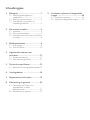 2
2
-
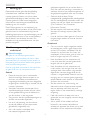 3
3
-
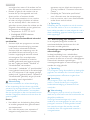 4
4
-
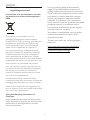 5
5
-
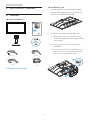 6
6
-
 7
7
-
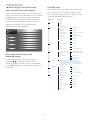 8
8
-
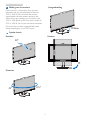 9
9
-
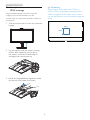 10
10
-
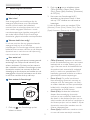 11
11
-
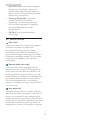 12
12
-
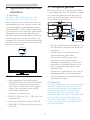 13
13
-
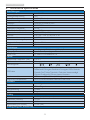 14
14
-
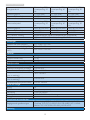 15
15
-
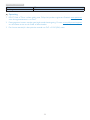 16
16
-
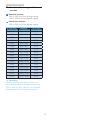 17
17
-
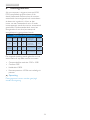 18
18
-
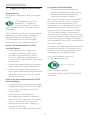 19
19
-
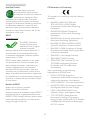 20
20
-
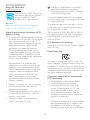 21
21
-
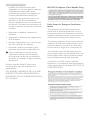 22
22
-
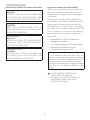 23
23
-
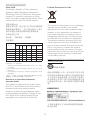 24
24
-
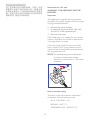 25
25
-
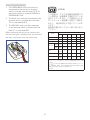 26
26
-
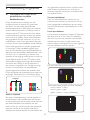 27
27
-
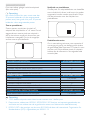 28
28
-
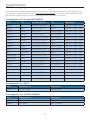 29
29
-
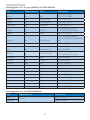 30
30
-
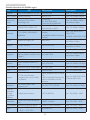 31
31
-
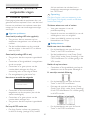 32
32
-
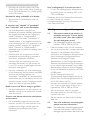 33
33
-
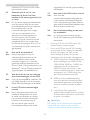 34
34
-
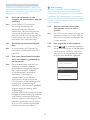 35
35
-
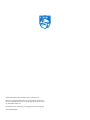 36
36
Philips 221S6QYKMB/00 Benutzerhandbuch
- Kategorie
- Fernseher
- Typ
- Benutzerhandbuch
in anderen Sprachen
- English: Philips 221S6QYKMB/00 User manual
- Nederlands: Philips 221S6QYKMB/00 Handleiding
Verwandte Artikel
-
Philips 231P4QPYES/00 Benutzerhandbuch
-
Philips 240S4LPMB/00 Benutzerhandbuch
-
Philips 273E3QHSB/00 Benutzerhandbuch
-
Philips 221P3LPYES/00 Benutzerhandbuch
-
Philips 241P4LRYES/00 Benutzerhandbuch
-
Philips BDM3490UC/00 Benutzerhandbuch
-
Philips 231C5TJKFU/00 Benutzerhandbuch
-
Philips 272G5DJEB/01 Benutzerhandbuch
-
Philips 227E6QDSW/00 Benutzerhandbuch
-
Philips 223V5LSB/00 Benutzerhandbuch